В текстовых документах можно встретить которые не отображены на клавишах клавиатуры ответ
Урок: Создание текстовых документов на компьютере
Набор (ввод) текста
Подготовка документа на компьютере состоит из таких этапов, как:
- ввод (набор) текста;
- редактирование текста;
- форматирование текста.
Первый этап — ввод (набор) текста
При записи текста на бумаге мы пользуемся ручкой. А при наборе (вводе) текста в память компьютера осуществляется с помощью клавиатуры. Роль бумаги при этом играет экран компьютера. Место для ввода очередного символа текста указывается на экране с помощью мигающей вертикальной черты курсора.
Сейчас навык, быстро работать на клавиатуре, становиться необходимым для большинства людей. Существуют специальные учебные программы-тренажеры, которые развивают это умение.
Существует несколько правил при вводе текста :
В текстовых документах можно встретить символы, которые не отображены на клавишах клавиатуры. Например, слова финского языка, денежные единицы (евро, фунты), юридические символы (авторское право), декоративные шрифты и др. Для этого в текстовом процессоре предусмотрена функция Вставка символа .
В документах, содержащих математические и физические тексты, необходимо вставить формулы, содержащие дроби, корни и специальные знаки. Для этого используются специальные Редакторы формул , встроенные в текстовые процессоры.
Для улучшения внешнего вида документа можно использовать «неразрывный дефис» и «неразрывный пробел» .
Знак «неразрывный дефис» используется для связывания двух частей слова или двух слов, которые читаются как одно, и вводится с клавиатуры одновременным нажатием клавиш <Ctrl> + <Shift> + <дефис>.
Знак «неразрывный пробел» применяется при вводе дат, фамилий с инициалами для того, чтобы символы, между которыми он поставлен, не могли быть разделены на разных строках ( 9 мая, 1998 г., М. Ю. Лермонтов и др.). Этот знак ставится одновременным нажатием клавиш <Ctrl> + <Shift> + <пробел>.
Для ввода римских цифр используются прописные латинские буквы I, V, X, L, C, D, M (первая половина X I X века, конец X V I I века).
Рассмотрим второй этап подготовки документа на компьютере — редактирование текста .
Редактирование текста — изменение содержимого текста.
- в тексте присутствуют орфографические ошибки, ошибки пунктуации, стилистические или речевые ошибки;
- текст, следует разбить на абзацы;
- отдельные строки объединить в абзацы;
- нужно заменить некоторые слова другими;
- требуется дополнить текст и т. д.
Для быстрого перемещения курсора в пределах экрана используют следующие клавиши и сочетания клавиш:
Для быстрого вывода на экран части текста , находящиеся за его пределами, используют следующие комбинации клавиш для режима прокрутки:
Проверка орфографии выполняется автоматически при вводе текста. MS Word проверяет каждое вводимое слово, сравнивая его со словами из словаря, и отмечает возможные орфографические ошибки.
Контекстное меню для орфографической ошибки позволяет выбрать действие, необходимое для обнаруженной ошибки. Смена языка фрагмента текста меняет словарь, используемый для орфографической проверки. Можно проверять правильное употребление падежей, предлогов, склонений и спряжений, а также знаков препинания. Использование тезауруса позволяет подобрать синонимы, антонимы или связанные слова.
При вводе текста допускаются ошибки трех типов :
- пропущенная буква или знак препинания;
- лишняя буква или знак препинания;
- неправильная буква или знак препинания.
1) Пропущенная буква или знак препинания :
- Установить курсор на место вставки символа.
- Нажать клавишу с нужным символом.
- Установить курсор перед лишним символом.
- Нажать клавишу <Delete>.
- Установить курсор после лишнего символа.
- Нажать клавишу <BackSpace>.
3) Неправильная буква или знак препинания :
- Установить курсор перед ошибочным символом.
- Нажать клавишу <Delete>.
- Нажать клавишу с верным символом.
- Установить курсор после ошибочного символа.
- Нажать клавишу <BackSpace>.
- Нажать клавишу с верным символом.
Редактирование текста часто выполняется при помощи поиска и замены текста . Для этих операций задается образец поиска и фрагмент, заменяющий искомый текст. Можно искать фрагменты текста, состоящие из символов клавиатуры, или спецсимволы.
Рассмотрим третий этап подготовки документа на компьютере — форматирование текста .
Форматирование текста — изменение внешнего вида текста.
В текстовом процессоре MS Word есть два способа форматирования текста: символьное форматирование и форматирование абзацев .
Символьное форматирование имеет следующие параметры:
Word позволяет быстро и просто вводить и менять шрифт. Форматирование шрифта выполняется с помощью Панели форматирования или в диалоговом окне Шрифт. Быстро попасть в это окно можно через контекстное меню. Для этого надо щелкнуть правой клавишей мыши на нужном слове или выделенном фрагменте.
В открывшемся диалоговом окне можно задать вид шрифта (название гарнитуры), размер, начертание (прямое, полужирное, курсив), один из видов подчеркивания, специальные эффекты. Кроме этого, можно выбрать один из 16 цветов шрифта.

Если изменить формат шрифта во время ввода текста, то эта команда будет действовать до ее отмены. Если нужно переформатировать символ после ввода, то его надо выделить. Если же нужно переформатировать целое слово после ввода, то достаточно вместо его выделения зафиксировать курсор на любой букве этого слова.
Абзац, как и любой объект, имеет свои параметры:
- ширина;
- способ выравнивания строк (по левому краю, по правому краю,по центру, по ширине);
- положение на странице;
- отступ в первой строке;
- межстрочное расстояние;
- интервал между абзацами.
Форматировать абзацы можно непосредственно при наборе текста или после его окончания. Форматирование может производиться с помощью диалогового окна Абзац, а также с помощью Панели форматирования.
Диалоговое окно Абзац можно вызвать с помощью контекстного меню. В поле Отступ счетчиками задаются отступы абзаца относительно правой и левой границ текста. Раскрывающийся список Первая строка позволяет установить начало первой строки на уровне левой границы абзаца, сформировать красную строку в виде отступа или выступа. В поле Интервал можно установить расстояние между форматируемым абзацем и соседними с ним. Для этого используются счетчики Перед и После. Раскрывающийся список Межстрочный (междустрочный) позволяет изменить расстояние между строчками абзаца. В раскрывающемся списке Выравнивание можно выбрать один из четырех вариантов: по левому или правому краям, по ширине (по обоим краям) или по центру.
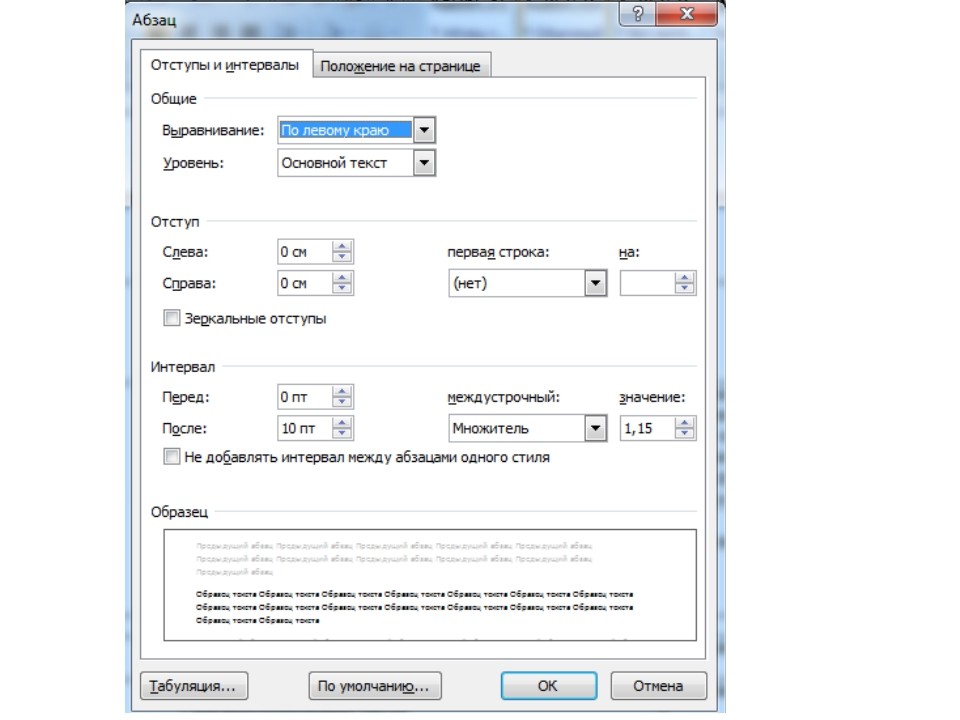
Для форматирования нескольких расположенных друг за другом абзацев их необходимо предварительно выделить. При форматировании одного абзаца достаточно установить курсор в любом месте этого абзаца.
Кроме описанных способов форматирования абзаца в некоторых случаях абзацы, на которые хотят обратить особое внимание, выделяют рамкой или затенением. Для этого используют диалоговое окно Обрамление и заливка абзаца, которое вызывается командой Обрамление и заливка меню Формат.
Набрать текст помогает клавиатура. Место, в котором будет набран следующий символ, на экране отображается как мигающая вертикальная черта курсора.
Быстрый набор текста на клавиатуре очень востребованный навык в современном мире. Для того, чтобы научиться быстро печатать быстро существуют специальные программы.
- Использовать прописные буквы, где необходимо (для этого нажать клавишу <Shift> + <нужная буква>).
- <Enter> — переход к введению нового абзаца.
- При окончании строки курсор автоматически перейдет на начало следующей строки (следить за этим не нужно).
- Слова разделяются пробелом.
- Знаки препинания пишутся слитно с предшествующим словом и пробелом отделяются от следующего слова.
- Тире выделяется пробелами с двух сторон.
- Кавычки и скобки пишутся слитно с соответствующими словами.
- Дефис пишется слитно с соединяемыми им словами.
- Для исправления ошибки справа от курсора, нужно воспользоваться клавишей <Delete>, а слева от курсора — клавишей <Backspace>.
В текстовых документах можно встретить символы, которые не отображены на клавишах клавиатуры. Например, слова финского языка, денежные единицы (евро, фунты), юридические символы (авторское право), декоративные шрифты и др. Для этого нужно воспользоваться функцией Вставка символа .
Редакторы формул позволяют вставлять в текст различные математические символы: умножение, черта дроби, знак корня и т.п.
Для улучшения внешнего вида документа можно использовать «неразрывный дефис» и «неразрывный пробел» .
Знак «неразрывный дефис» используется для связывания двух частей слова или двух слов, которые читаются как одно, и вводится с клавиатуры одновременным нажатием клавиш <Ctrl> + <Shift> + <дефис>.
Знак «неразрывный пробел» применяется при вводе дат, фамилий с инициалами для того, чтобы символы, между которыми он поставлен, не могли быть разделены на разных строках (\(9\) мая, \(1998\) г., М. Ю. Лермонтов и др.). Этот знак ставится одновременным нажатием клавиш <Ctrl> + <Shift> + <пробел>.
Для ввода римских цифр используются прописные латинские буквы I, V, X, L, C, D, M (первая половина \(XIX\) века, конец \(XVII\) века).

Запишите слово, пропущенное в определении: "Минимальным объектом текстового документа, является . ".
Вопрос 3
Последовательность символов, расположенная между правой и левой границей документа называется
- строкой
- абзацем
- словом
- интервалом
Вопрос 4
При помощи какого устройства ввода чаще всего осуществляется ввод текста?
- клавиатуры
- мыши
- сканера
- микрофона
Вопрос 5
Выберите верные правила для набора текста:
- Для перехода к новому абзацу или новой строке стихотворения нажимайте клавишу пробел
- Знаки препинания ставьте сразу же за последней буквой слова
- Не делайте пробелами отступ для красной строки
- Тире с двух сторон выделятся пробелами
Вопрос 6
Запишите пропущенное слово в определении: "Вертикальная мигающая черта на рабочей области текстового документа называется текстовый . ".
Вопрос 7
Отступ для красной строки можно сделать с помощью
- маркеров, расположенных на линейке
- клавиши Shift
- клавиши пробел
- клавиши Caps Lock
Вопрос 8
Сопоставьте понятия и определения
Вопрос 9
Для того чтобы перейти к вводу нового абзаца, нужно нажать клавишу




Вопрос 10
Для того чтобы перейти в режим ввода заглавных букв, нужно нажать клавишу
Для отработки правил работы с текстом в текстовом редакторе.
| Вложение | Размер |
|---|---|
| zadanie_2.doc | 30 КБ |
Предварительный просмотр:
Задание. Правила ввода текста
- Запустите текстовый процессор.
- Введите текст:
При вводе текста соседние слова отделяются одним пробелом.
Знаки препинания (запятая, двоеточие, точка, восклицательный и вопросительный знаки) пишутся слитно с предшествующим словом и отделяются пробелом от следующего слова.
Кавычки и скобки пишутся слитно с соответствующими словами (группой слов).
Тире выделяется пробелами с двух сторон.
Дефис пишется слитно с соединяемыми им словами.
3. Введите текст, обращая внимание на соблюдение соответствующих правил:
Тема «Правила ввода текста», гостиница «Малахит», шоколад «Алёнка», роман «Война и мир».
Этапы создания текстового документа: ввод, редактирование, форматирование.
Информация во Всемирной паутине организована в виде страниц (web-страниц).
Всё-таки, Мамин-Сибиряк, Жар-птица, северо-восток, Ростов-на-Дону, Нью-Йорк. Пришлось волей-неволей остаться здесь на ночь. Горя бояться – счастья не видать. Москва – огромный город, город-страна. Конец XVII века – первая половина XIX века.
4. Сохраните файл под именем Правила_ввода_Фамилия.rtf в папку своего класса.
Задание. Правила ввода текста
- Запустите текстовый процессор.
- Введите текст:
При вводе текста соседние слова отделяются одним пробелом.
Знаки препинания (запятая, двоеточие, точка, восклицательный и вопросительный знаки) пишутся слитно с предшествующим словом и отделяются пробелом от следующего слова.
Кавычки и скобки пишутся слитно с соответствующими словами (группой слов).
Тире выделяется пробелами с двух сторон.
Дефис пишется слитно с соединяемыми им словами.
3. Введите текст, обращая внимание на соблюдение соответствующих правил:
Тема «Правила ввода текста», гостиница «Малахит», шоколад «Алёнка», роман «Война и мир».
Этапы создания текстового документа: ввод, редактирование, форматирование.
Информация во Всемирной паутине организована в виде страниц (web-страниц).
Всё-таки, Мамин-Сибиряк, Жар-птица, северо-восток, Ростов-на-Дону, Нью-Йорк. Пришлось волей-неволей остаться здесь на ночь. Горя бояться – счастья не видать. Москва – огромный город, город-страна. Конец XVII века – первая половина XIX века.
4. Сохраните файл под именем Правила_ввода_Фамилия.rtf в папку своего класса.
По теме: методические разработки, презентации и конспекты

Практическая работа для учащихся 9 класса №5"Составление характеристики одной из баз химической промышленности по картам и статистическим материалам"
Для самостоятельной работы.

Практическая работа для учащихся 9 класса №6 "Определение по картам основных районов выращивания зерновых и технических культур, главных районов животноводства"
Для самостоятельной работы.

Практические работы для учащихся 8 класса
Практические работы из серии "Изучаю себя" позволяют при помощи простейших измерительных инструментов (часы, линейка, весы) применить физические знания на практике и исследовать возможности и особенно.

Разработка фрагмента практической работы для учащихся 6 класса. Тема обучающей практической работы: Определение географической широты объектов
Определение географической широты объектовПрограммы: Примерная программа основного общего образования по географии "География Земли"(6-7 классы)/ сборник нормативных документов: География: Федеральный.

Разработка фрагмента практической работы для учащихся 7 класса. Тема обучающей практической работы: Выявление по картам особенностей расположения крупных форм рельефа, сопоставляя карту строения земной коры с физической картой
Разработка фрагмента практической работы для учащихся 7 класса.Программы: Примерная программа основного общего образования по географии "География Земли"(6-7 классы)/ сборник нормативных документов: Г.

Разработка фрагмента практической работы для учащихся 8 класса. Тема обучающей практической работы: Определение поясного и местного времени для разных пунктов России
Разработка фрагмента практической работы для учащихся 8 класса.Программы: Примерная программа основного общего образования по географии "География Земли"(6-7 классы)/ сборник нормативных документов: Г.
Читайте также:


